码丁实验室,一站式儿童编程学习产品,寻地方代理合作共赢,微信联系:leon121393608。
不知道上一次的有没有教会小朋友。
这次我们来学习一个好玩的。
家长们可以尝试做一个课本上或者绘本书的小故事,吸引小朋友的兴趣。
这次要展示的是我家小朋友编制的故事小段—小马过河
先展示一下效果:
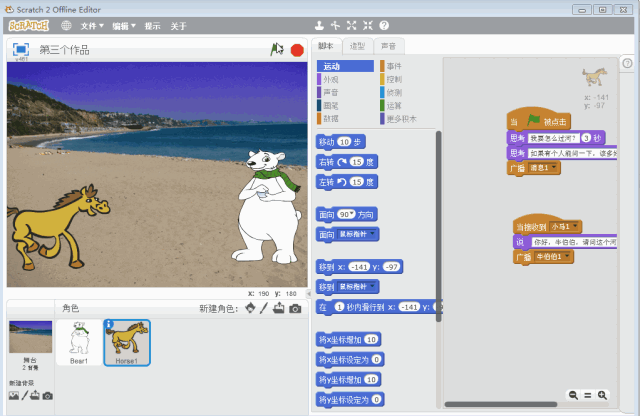
在这个故事中,用到了新的类型积木,外观。
外观里面主要包含一些显示积木、对话积木,这些在之前的教程都有介绍,有需要的可以查看前面的文章。
那么接下来,我们讲一下这个制作思路:
1)确定故事的背景图片
根据故事原文,这个是发生在一条河边,所以,本来给小朋友演示的时候,用的是这个背景图。

但是小朋友自己选的哪个背景,呵呵
2)选择角色
根据故事原文,里面有小马、小马妈妈、牛伯伯等,但是为了减少难度和让小朋友关注积木本身,所以,就变成两个角色,另外,当时没有好好去找图片,所以,就选个熊的形象代替。
各位,可以根据各自小朋友的特点和年龄,增加角色。
按照上一次课程的《【Scratch2】-认识界面结构以及第一个程序》的内容,选择需要的角色。
3)本次需要用的主要积木

负责角色的上场和下场
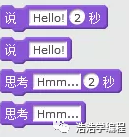
负责小马思考和与熊伯伯的对话,对话后面的秒数,是用来控制对话的频率,也就是说使用这种积木,下一个动作会停顿设定的秒数后执行
这里最关键的积木,广播积木

这个就类似于动作令牌,图中第二个积木类似于将动作令牌放入快递柜,这个时候需要给这个快递柜取个名字,比如‘消息1’,然后就可以使用第一个积木,从下拉框里选择‘消息1’,取得里面的动作令牌,然后开始执行下面的设定的任务
4)角色分解
a、小马的设置
先是小马的内心的独白(千篇一律小绿旗),如下图所示: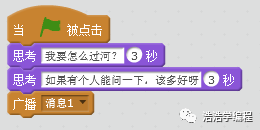 如果不会打字,可以使用拼音,对话内容可任意,也可以直接将绘本上的内容放上来,增加代入感。
如果不会打字,可以使用拼音,对话内容可任意,也可以直接将绘本上的内容放上来,增加代入感。
这个时候,广播消息1,通知接收‘消息1‘的角色,可以做动作了。
b、熊伯伯的设置
熊伯伯被设定为接收“消息1”,那么接下来设定动作
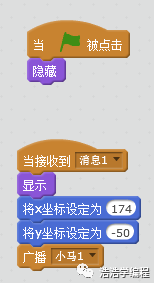
首先要注意,其他角色,一开始的时候都要增加“隐藏”,需要的时候在通过“显示”让他出来活动。这个时候,显示出来熊伯伯后,那就需要让小马看到。那么就通知小马到你了。
c、小马的操作
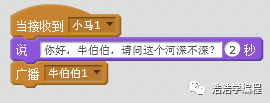
接下来就可以这样不停的重复了。
需要注意的是:广播设定的名称不要重复,否则只会执行最后一个动作
后面也可以跟小朋友一起来完成,增加其他角色,去寻找合适的角色形象,通过“显示”和“隐藏”来切换不同的角色。
PS:也可以利用这个来编写其他的绘本故事。下一篇,我们就来另一个绘本,《乌鸦喝水》
转自公众号:
浩浩学编程

